Hogyan lehet megváltoztatni az animációt az Android betöltésekor. Az animáció leválasztása

- 4516
- 1362
- Major Gergely
Az Android vezérlése alatt álló eszközök a mobil operációs rendszer rugalmassága és funkcionalitása miatt sok lehetőséget kínálnak a felhasználó számára, hogy még jobban kibővítsenek egy gyökér jobb oldalt.

Szinte minden konfigurálva van az androidon. Azok, akik nem elégek az operációs rendszer interfészének módosításához, egy gyökér hozzáférés jelenlétében is felhasználhatják a szokásos üdvözlő képernyővédő cseréjét is.
Android betöltés animáció - Mi ez
A botanimáció egy üdvözlő képernyő, amely minden Android -eszközön megjelenik, amikor az energiát be van kapcsolva, és a rendszer betöltése. Az animációt leggyakrabban a gyártó logójának és hangkísérlésének képével reprodukálják.
Általában a bootanimation egy be nem jelentett cipzáras archívum, amely számozott képekkel és egy Desc inicializáló fájllal ellátott katalógusokat tartalmaz.TXT, amelyet a megfelelő sorrendben animációnak terveztek. Egy ilyen archívum különböző rendszerszakaszokban lehet, a neve az eszköztől függően eltérhet, például a Samsung -ban ez a Bootsamsung -ban.QMG, a szakaszban található Rendszerhordozó.
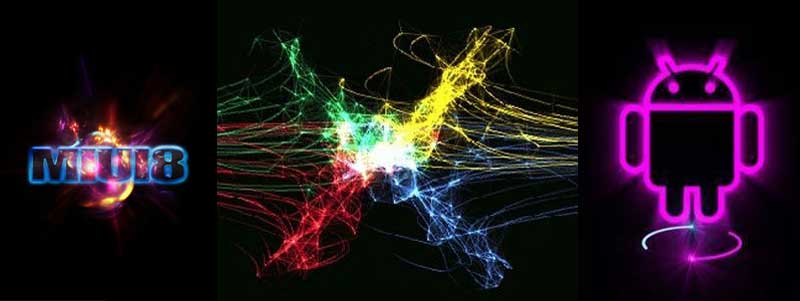
Hogyan lehet engedélyezni vagy megváltoztatni a betöltési animációt
Az irányított eszközökön lehetőség van arra, hogy megváltoztassák az animációt, amikor bekapcsolják vagy újraindítják a gyártó logóját bármilyen másra, amely letölthető. Egy fejlettebb felhasználó képes lesz animációt betölteni és önállóan. A munka megkezdése előtt ajánlott készíteni egy biztonsági másolatot, ha valami rosszul fordul elő.
Számos módon lehet lehetővé tenni az új betöltési animációt az Androidon, és a telepítés fő feltétele a gyökér jobb oldali jelenléte egy Android-eszközön. Vegye figyelembe a legegyszerűbb és leghatékonyabb módszereket.
A gyökérkezelő fájl manuálisan használja
Kezdetben le kell töltenie és telepítenie kell a gyökér támogatással rendelkező fájlkezelőket, például a gyökérkutatót, a File Explorer Root böngészőt vagy egy másikat. Animáció betöltésének beállítása az Androidon a következő:
- Gyökeret kapunk az eszközön.
- Telepítse a Fájlkezelőt.
- Betöltjük a ZIP fájlt az eszköz csomagolásával (általában ZIP -nek hívják), másolja az eszköz SD -kártyára.
- Nevezze át a letöltött fájlt a bootanimation -ra.Postai irányítószám.
- A gyökérkatalógusban Rendszer A helyi menüben megnyitjuk az „Engedélyt” („Hozzáférési jogok”), amelyre a mappát rögzítjük, és kiválasztjuk a „Tulajdonságok” lehetőséget. Győződjön meg arról, hogy a "felbontás" szakaszban az összes olvasási paraméter (-r), a végrehajtás (-x) és a felvételek (-WR) kiválasztása van kiválasztva.
- A mappába lépünk Rendszerhordozó Azon az eszközön, ahol az alapértelmezett animációt tárolják (a katalógus is meg lehet hívni DataLocal \ Media vagy Rendszer \ Testreszabás \ Resource).
- Átnevezze a zip butyumation fájlt, amely az ott található, annak saját belátása szerint, például egy szám hozzáadásával, egy betűvel vagy a bővítés megváltoztatásával, akkor ez akkor történik meg, ha az alapértelmezett animációt visszaadja. Akkor a fájlnak csak az előző nevet kell hozzárendelnie.
- Most áthelyezzük a letöltött bootanimation fájlt.Zip az aktuális katalógusban. Számára az RW-R-R tulajdonságait ki kell mutatni és meg kell menteni-.
- Indítsa újra az eszközt, és nézzen meg egy új üdvözletet.
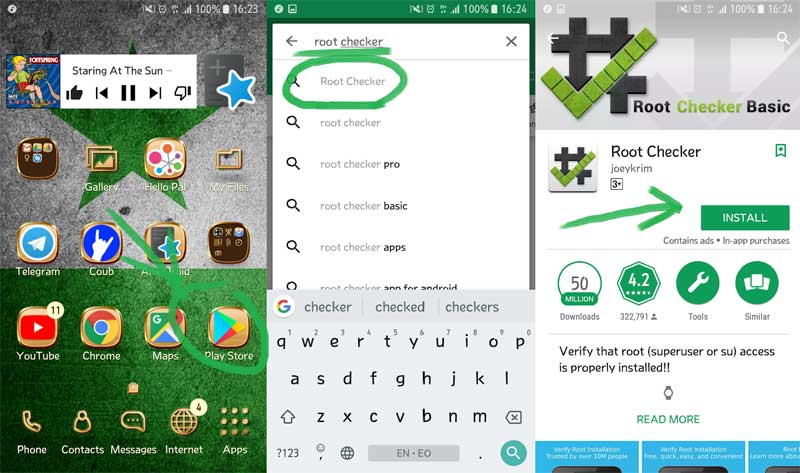
A különféle eszközök fascinum fájlja neveket is viselhet, például az SPC_bootanimation.Zip vagy vfau_bootanimation.Postai irányítószám. Tehát azt a vétkével helyettesíteni kell egy új elemmel, és ugyanazt a nevét hozzárendeli, mint a régi. Az alapértelmezett animációhoz viszont egy másik nevet kell alkalmazni annak érdekében, hogy alapértelmezés szerint a barátságos képernyővédőt beállítsák.
A Samsung márka eszközeihez a Bootsamsung hívja.QMG. Cserélni a következőket kell végrehajtania:
- Töltse le a bootanimation archívumát.ZIP (átnevezze, ha az objektumot másképp hívják).
- A letöltött elemet a szakaszba mozgatjuk Rendszer \ média.
- Megyünk a katalógusba Rendszer \ bin És megtaláljuk a Samsungani fájlt, készítsünk egy példányt az átnevezéssel, majd távolítsa el az eredeti elemet.
- Fájlt keres Rendszer \ bin \ bootanimation és adja meg neki a Samsungani nevet.
- Két fájlt törölünk kiterjesztéssel ".Qmg " Rendszer \ média És indítsa újra az eszközt.
Az alkalmazás használatával
Még könnyebb megváltoztatni a betöltési animációt speciális szoftverindító animációk segítségével a szuperfelhasználók számára. E módszer alkalmazásához a szuperpoler jogainak is nyitva kell lenniük, amint azt az alkalmazás neve is igazolja. Letöltheti a szoftvert a Google Play -ről vagy egy fájl feltöltésével ".APK ".
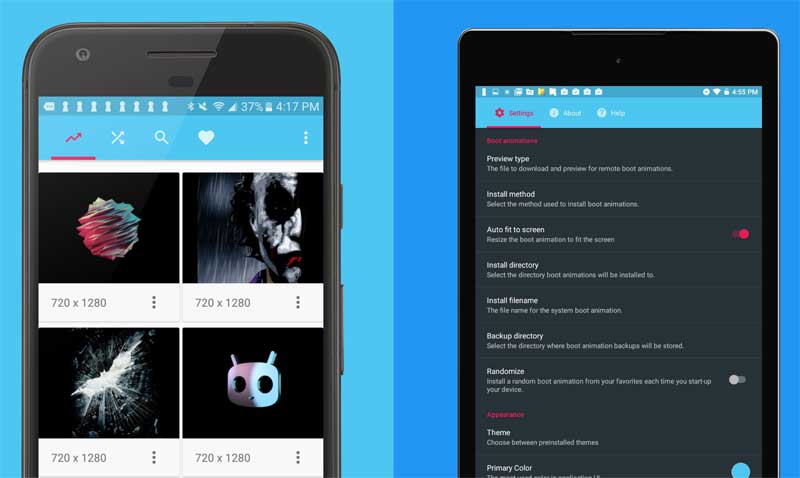
A rendszerindító animációk telepítése után a szoftver eszköz meghatározza az eszköz felbontását, és felajánlja, hogy a betöltéshez megfelelő képernyőt választja ki. A felhasználónak lehetősége van arra is, hogy másolják natív hamisításukat, míg az alkalmazásnak szintén a gyökér hozzáférést kell biztosítania.
A szoftver számos ingyenes és fizetett képernyőt tartalmaz a betöltéshez, valamint sok más hasznos funkciót. Három helyi lap van (egy fájlkezelő, amely lehetővé teszi a feltöltött fájl hozzáadását), a szerver (egy galéria, amelyből választhat indító animációkat), és véletlenszerűen használhatja (különféle animációs beállítások véletlenszerű használata az eszköz minden bekapcsolásához). Új hajlítás telepítéséhez egyszerűen kiválaszthatja a kedvenc képernyővédőt, és kattintson a "Install" gombra, amelynek eredményeként az alkalmazás letölti és telepíti a Bootanimation -t.
A szoftver magában foglalja a felhasználói képernyőképek létrehozásának lehetőségét, a GIF -ek átalakításának a lenyűgözésekben, a méretváltozások és az FPS animációk szerkesztése és egyéb lehetőségek. Az alkalmazás fő funkcionalitása ingyenesen elérhető, de külön kell fizetnie a kiegészítő funkciókért.
Leválasztja a betöltési animációt
A szuperfelhasználó és a fájlkezelő jogaival a ruta támogatásával az Android-eszközök indításának felgyorsítása is lehet, és az animáció kikapcsolható, ha a kezdeti terhelés lehetővé teszi az eszköz betöltését. képernyővédő nélkül.
Hogyan lehet növelni az adatok letöltését
A fájlkezelőben el kell lépnie a \ System \ Build mappába.Támaszt. Adatokat tartalmaz az eszköz aktuális firmware -jéről és az eszköz bekapcsolása után használt eszköz beállításairól, beleértve az eszközöket, amelyek meghatározzák, hogyan kell cselekedni az eszköz betöltésekor. A mappát a szöveg szerkesztésére szolgáló eszköz segítségével kell megnyitni, és a lista végén írja be a kódot Rovar.Konfigurációs.hw_quickpoweron = true, Majd mentse el. Az újraindítás után az eszköz gyorsabban betölthető.
Hogyan lehet letiltani az animáció betöltését az androidon
Ugyanabban az építkezésben.A Prop -t gombolással lehet eltávolítani a betöltési folyamat felgyorsításához, a kód megadásával Hibakeresés.Sf.nobootanimation = 1. Tehát a készüléket képernyők nélkül töltik be.
Az animáció leválasztása Az Android gyorsabb indításhoz történő betöltésekor a fent említett rendszerindító animációk segítségével is elvégezhető a szuperfelhasználók számára.
Az Android készülékek animációt is használnak, amikor az alkalmazások, a Windows vagy a menü közötti átmenetek időbe telik, ha az okostelefonnak kevés forrása van.
Ha úgy dönt, hogy növeli az eszköz termelékenységét, megszabadul az animációs elemektől, amelyek lassulnak az Android felületével való munka során, ezt a "Fejlesztők számára" szakaszban, az eszköz cetaches -jában hajtják végre (a "telefonon" aktiválva. szakasz több préseléssel a "összeállítási szám" ponton). Aktív fejlesztési mód esetén a „rajz” alszakaszra kell mennie, ahol a Windows, az átmenetek és az animáció időtartamának animációjához az 1X értéket, az alapértelmezés szerint beállítva, 0,5x -re kell változtatni, amely felgyorsítja a animáció, vagy húzza ki, ha gyorsabban kell egy okostelefont készítenie. A változások alkalmazásához újraindítást végeznek.
- « Hogyan kell használni a Hangouts alkalmazást az Androidon
- Akkumulátor kalibrációs módszerei az androidon »

